
Bærbare skannere er ikke helt splitter ny teknologi, så hva gjør Doxie Go bærbar skanner spesiell? Les videre når vi tar en til en prøvekjøring, viser deg hvordan du setter den opp i prosessen, og fremhever nøyaktig hvorfor Doxie Go holder innboksen og arkivskapene tomme.
Redaktørens merknad: Dette er ikke et nytt produkt, men teamet vårt eier en rekke av disse skannerne og bruker dem regelmessig, så vi skjønte at en anmeldelse var i orden. Det er verdt å merke seg at akkurat som de fleste av våre anmeldelser, kjøpte vi dette produktet selv, og det ble ikke levert av noen andre.
Hva er Doxie Go?
De Doxie Go er en ultrabærbar skanner som er en del av Doxie-skanneroppstillingen (du kan sammenlign de forskjellige modellene her ). Bare sjenert av et pund (14,2 gram) og størrelsen på en sjenerøs din besteforeldre-elsker-deg-godteribaren (10,5 "x 1,7" x 2,2 "), pakker Doxie mye i en liten pakke. Doxie kan skanne et ark på 8,5 x 11 cm på 8 sekunder ved 300 DPI, samt mindre dokumenter som kvitteringer og visittkort mye raskere. Selv om 300 DPI er standardinnstillingen, kan du bytte Doxie Go til en høyere 600 DPI-modus ved å trykke på av / på-knappen mens du er i skannemodus.
I motsetning til andre bærbare dokumentskannere, er Doxie Go beregnet på å bli bundet til en datamaskin. Den inkluderer 512 MB internminne og kan lagre omtrent 600 dokumentskanninger eller omtrent 2400 4 ″ x6 ″ fotoskanninger. Hvis du planlegger å delta i en maraton-skanning, eller bare vil oppgradere tilgjengelig lagringsplass, kan du gjøre det enkelt ved å kaste inn et FAT-formatert SD-kort eller USB-flash-stasjon i henholdsvis Doxies SD- eller USB-utvidelsesporter.
Som med de fleste maskinvarer, er det viktig å forstå hvilket produkt ikke er å virkelig ramme diskusjonen om hva den er . Doxie Go er ikke en hulking flatbed-skanner med vekt på arkivering av fotografier. Det er ikke en arkmatet skanner av kommersiell karakter som er ment å suge ned og behandle et 40-siders pantelokument i øyeblikk. Det er en ultrabærbar skanner som lover å gjøre skanning på farten (enten det er på en kaffebar, et byggeplass eller å sitte på sofaen din) og slynge det skannede innholdet til datamaskinen din, favorittappene dine og til og med skyen, så smertefri som mulig. Vi har tilbrakt de siste ukene på å pille rundt med Doxie Go for å se om det kan oppfylle det løftet. La oss ta en titt på hvordan du får den satt opp, hvordan du bruker den, og hvordan du får de skannede godbitene av for å se hvordan den smertefrie-som-kan-være-premissen holder seg.
Hva er i boksen?

Selv om Doxie i seg selv er maskinvarens hovedrett, er det en håndfull ekstra gjenstander i esken som er verdt å undersøke. I tillegg til selve skanneren er det en USB Mini-B-kabel, en hurtigstartguide (ikke vist på bildet ovenfor), et lite rengjøringsverktøy (egentlig bare et plastrektangel innpakket i en klut av mikrofiber med håndtak), et hvitt kalibreringskort og en svart plasthylse som både den medfølgende hurtigstartdokumentasjonen og Doxie-nettstedet indikerer er ment for skjøre dokumenter og bilder.
USB-kabelen brukes til både lading av enheten og overføring av data fra den interne (eller tilkoblede SD / USB) -lagringen. Kalibreringskortet er nødvendig for det første oppsettet og for de sjeldne tider i fremtiden når bildejusteringen virker av. selv om vi setter vårt på et trygt sted for fremtidig bruk, du kan bruke et rent blankt hvitt papir på 8,5 "x 11" også. Den svarte fotohylsen av plast er overkill for bilder eller andre blanke, stive gjenstander du skanner. Faktisk viser markedsføringsvideoene på Doxie-nettstedet brukere bare å mate bilder rett inn i enheten. Hvor det viser seg å være nyttig, er det imidlertid for mer delikate gjenstander som gamle kvitteringer. Hvis du har en virkelig rynket eller skjør gjenstand (for eksempel et gammelt ID-kort av papir), vil hylsen forhindre at den blir manglet på vei gjennom.
Hvordan konfigurerer du det?

Det er to elementer å sette opp Doxie: konfigurere den faktiske enheten og installere programvaren på datamaskinen din. Etter å ha pakket ut Doxie og skrelt beskyttelsesfilmen av det skinnende hvite utsiden, er å ta den medfølgende USB-kabelen og koble enheten til en USB-port på datamaskinen din (eller en USB-lader hvis du har en praktisk).
Selv om Doxie leveres med litt juice i batteriet, tar det omtrent en time å fylle på batteriet helt (det tar to timer å gå fra et helt dødt batteri til fulladning). Når det gjelder batterier og lading, kan Doxie Go ikke brukes når den er USB-bundet. Hver batterilading er bra for omtrent 100 skanninger (som er langt under de 600 fulldokumentskanningene som standard lagring kan holde). Hvis du vil gjøre seriøs skanning mens du ser på det hele Ringenes Herre trilogi, må du hente den eksterne $ 10 strømadapteren (den eksterne strømkilden plugges inn i den lille hodetelefonlignende kontakten ved siden av USB Mini-B-kontakten på bildet over).
Installere programvaren: Å vente på at Doxie skal lade er det perfekte tidspunktet for å installere programvaren. Gå over til Doxie Go's nedlastingsside og ta tak i den nåværende versjonen av Doxie-programvaren. Programvaren er tilgjengelig for Windows- og Mac-brukere. Start installasjonsappen etter at nedlastingen er fullført, og følg instruksjonene. Du trenger ikke at Doxie skal festes til datamaskinen du utfører installasjonen på (vi hadde ladet på den stasjonære PCens alltid på-USB-strømport mens vi installerte programvaren på den bærbare datamaskinen); faktisk er den eneste gangen du noen gang trenger å faktisk koble Doxie Go til en datamaskin når du vil dumpe filene.

Hvorfor har Doxie klubbstøvler? Hvorfor ikke, sier vi. Etter å ha kjørt installasjonen, åpnes Doxie-dokumentportalen slik:
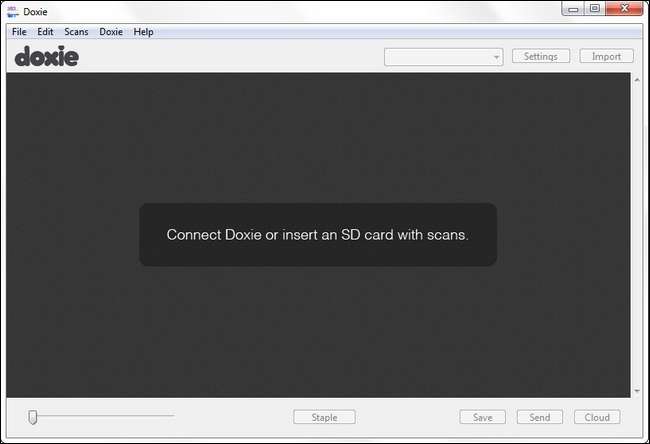
Hvis du har din Doxie Go koblet til datamaskinen din, kan du være litt forvirret her. Når du først kobler Doxie Go til datamaskinen din via USB-kabelen, går den ganske enkelt i lademodus. Når du faktisk er klar til å dumpe dokumenter i dokumentportalen, må du trykke på av / på-knappen på Doxie for å montere lagringsplassen.
Kalibrere skanneren: Selv om Doxie ikke er 100% ladet ennå (lyset vil gå fra gult til helt av når det er), kan du koble det fra et øyeblikk for å fullføre installasjonsprosessen. På den fysiske siden av ting er det enkelt å sette opp Doxie Go. Bare ta Doxie Go, sørg for at den er koblet fra datamaskinen, trykk på strømknappen for å slå den på, og før deretter kalibreringskortet (først bardkoden) inn i maskinen. Det er en liten glidebryter i plast som du kan skyve ned på matesiden av munnen til Doxie for å holde kortet pil rett mens det mates inn. Det er ingen tilbakemeldinger under kalibreringsprosessen, så hvis kortet går i den ene siden og kommer rent ut på den andre, vurder prosessen som fullført.
Etter at du har kalibrert, kobler du Doxie til igjen for å fullføre den første fulladede syklusen. Husk at når den gule indikatorlampen slås av, er ladingen fullført.
Hvordan bruker du Doxie?

Å bruke Doxie Go er omtrent like greit som det blir. Plasser enheten på et jevnt underlag (skrivebord, salongbord, alt annet enn floppet i en usikker 45 graders vinkel på baksiden av sofaen burde være bra); trykk og hold inne strømknappen for å slå den på. Både strømknappens logo og linjen rett under den vil blinke et øyeblikk. Av / på-knappen vil bli svak og baren vil lyse fast.
På dette tidspunktet er det bare å mate hva du vil skanne med forsiden opp i Doxie Go. Som vi nevnte i forrige avsnitt (og som vist på bildet ovenfor), er det en liten plastglidebryter du kan justere for å passe til bredden på det du skanner. For slankere gjenstander som kvitteringer og veldig lett papir, brukte vi plastguiden. For noe stivere som visittkort, kartongbrosjyrer eller bilder, matte vi det rett inn; så lenge materialet til og med er eksternt stivt og har en ren kant, vil det mates helt fint.
De skannede gjenstandene ruller rett gjennom og faller rent ut fra den andre siden på bordet. Hvis rullene på et eller annet tidspunkt mister grepet eller papiret sitter fast; motstå trangen til å rykke dokumentet ut av skanneren (da du kan skade mekanismen). I stedet er det bare å holde inne av / på-knappen. Doxie vil reversere rullene og skyve den rett ut igjen.
Gjenta prosessen til du går tom for dokumenter, strøm eller lagring.
Hvordan får du skanninger fra det?
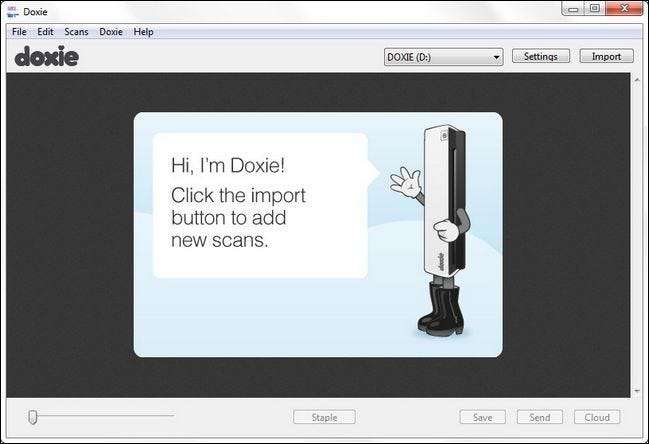
Doxie Go lagrer alle skanningene dine i enten den interne lagringen (eller den eksterne hvis du koblet til en USB-stasjon eller et SD-kort) som JPEG-bilder med høy oppløsning. Du kan, hvis du vil, teknisk gi avkall på å bruke Doxie-programvaren sammen og bare dumpe JPEG-ene rett på datamaskinen din (siden det ikke er noen innfødt Linux-programvare, er dette situasjonen Linux-brukere vil finne seg i).
Bare å dumpe skanningene i et virvar, betyr imidlertid at du går glipp av den virkelig flotte programvaren som følger med Doxie. For å komme i gang med Doxie-programvaren (forutsatt at du fullførte installasjonsprosessen i forrige del av gjennomgangen), er det bare å koble til Doxie Go via USB-kabelen og trykke på strømknappen for å bytte den fra lading til lagringsmodus.
Slå av Doxie-programvaren, så blir du møtt med skjermen ovenfor; akkurat som det antyder, er alt du trenger å gjøre å trykke på "Importer" -knappen i øvre høyre hjørne. Importprosessen starter, viser en forhåndsvisning av hvert dokument mens den går, og så ser du alle de importerte skanningene dine i hovedpanelet:

Her kan du utføre et bredt utvalg av enkle oppgaver, for eksempel å rotere dokumenter, justere kontrasten, korrigere justeringen og ellers tilpasse dem. Annet enn å bare rotere et dokument som var orientert sidelengs eller opp ned, fant vi ut at vi sjelden gjorde noen justeringer i det hele tatt. Med 99% av tingene du skanner, har mindre ting som å være litt skjev ikke noe å si; det er for eksempel ikke verdt tiden å korrigere en litt spenstig skanning av kredittkortregningen eller annet dokument du skanner for å arkivere bare for å bli kvitt papiret. Dette er ikke å si at korreksjonsverktøyene som er inkludert i Doxie-programvaren, ikke fungerte bra, men vi foretrakk å holde arbeidsflyten snappy.
Og det er akkurat der Doxie-programvaren virkelig skinner. Det er enkelt og raskt. Skannet 5 sider du vil ha sammen? Bruk "Staple" -funksjonen til å knytte de fem sidene før du konverterer den til en PDF som vi gjorde med disse tre kvitteringene fra et nylig prosjekt:
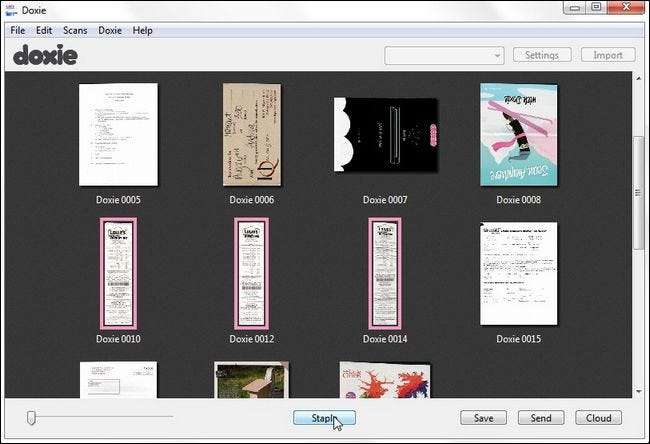
Klar til å lagre dokumentene dine? Det er raskt også. Faktisk er vår favorittdel om Doxie-programvaren hva den er gjør ikke det gjøre. I motsetning til mange applikasjoner for skanneradministrasjon, prøver den ikke å tvinge oss til å bruke sitt eget merke for dokumentadministrasjon og arbeidsflyt. Hele poenget med Doxie-programvaren er å få de skannede dokumentene ut av Doxie og inn i noe annet. Hva det noe annet er, er et spørsmål om personlig smak og nødvendighet. Hvis du bare vil skanne, dumpe i en mappe og makulere det fysiske papiret, kan du klikke på "Lagre" -knappen for å velge filtype og sted du vil lagre filene i.
Hva om du bruker Evernote til å administrere alle dokumentene dine? Du kan bruke "Send" -knappen for å skifte filene dine til Evernote og andre lokale applikasjoner:
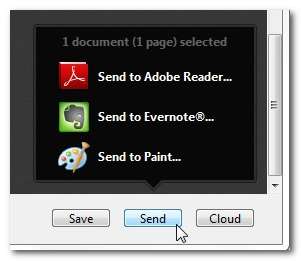
Hvis du foretrekker at dokumentene dine blir utskilt i din favoritt skybaserte lagring som Dropbox, fungerer det også:
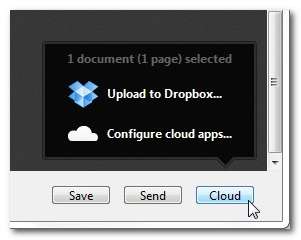
Når du har lagret, sendt eller eksportert til skyen, blir du bedt om å la dokumentene være alene på Doxie-lagringen eller å slette dem.
Hva med bildekvaliteten?
Som standard skanner Doxie Go i 300 DPI, men som vi nevnte tidlig i gjennomgangen, kan du bytte den til 600 DPI ved å dobbeltklikke på av / på-knappen. Selv om vi er glade for at skanning med høyere oppløsning er inkludert, er vi villige til å satse på at 99% av tiden ingen faktisk bruker det, ettersom 300 DPI er mer enn tilstrekkelig for å skanne vanlige forretningsdokumenter, visittkort, regninger og som.
Selv om vi ikke fant noe imot om kvaliteten på Doxies skannede bilder, kjørte vi noen ting både gjennom Doxie Go og en vanlig skrivebordsskanner for forbrukerkvalitet (Canon LiDE 110) for sammenlignings skyld. Vi brukte de samme standardinnstillingene på flatbed-skanneren (300 DPI og farger) som Doxie bruker. Videre gjorde vi nulljusteringer av bildene; det er ingen kontrast, farger eller andre justeringer. Bildet er ganske enkelt beskåret på samme sted i 100% størrelse og vises side om side nedenfor. Doxies skanning er til venstre i alle bildene og LiDE 110 er til høyre.
La oss først se på ren, svart og hvit tekst. Vi skannet finskrift på baksiden av Doxie hurtigstartguide:

I svartekstutfordringen kom den hvite hvitere ut på Doxie, og teksten var mørkere og mer skarp. Åpenbart gjør Doxie en slags kontrastforsterkende enhet og hvitbalansering - som er akkurat den typen automatisk arbeid bak kulissene vi forventer fra en enhet som skal gjøre skanning av forretningsdokumenter og papirarbeid et øyeblikk.
Deretter kan vi ta en titt på en blandet grafikk- og tekstskanning. For denne testen rystet vi det nærmeste barnet for Pokémon-kort:

Den samme kraftige kontrasten som tjente oss godt i svart-hvitt-skanningen får oss til å miste litt av den svake bakgrunnsdetaljen på Pokemon-kortet. Doxie fanget alt, men tegningen er litt på den myke siden. De fine detaljene på tegningen i flatbed-scan er litt uskarpe. Selv om bildet er perfekt brukbart når det gjelder skanning av forretningsmateriell på en konvensjon for senere referanse, fanger det definitivt ikke detaljer med den klarheten som en flatbed-skanner gjør. En betydelig del av det er mest sannsynlig på grunn av det faktum at Doxie ruller bildet over skanningsapparatet i stedet for, som det er tilfelle med en flatskanneskanner, og flytter skanningsapparatet over et bilde som presses mot glasset.
For vår siste test sendte vi et fotografi gjennom både Doxie og LiDE 110.

Igjen ga Doxie et mye mørkere og mykere standardbilde som flatbed-skanneren. Det er ikke slik at bildet, som med forrige bilde- og tekstskanning, ikke kan brukes til referanseformål og raskt arkivere materialer som ikke er arvestykker (hvis vi for eksempel skanner utklipp fra magasiner, vil vi ikke bli opprørt hvis bildene er litt mørkere), men til og med en billig stasjonær skanner for forbrukerkvalitet gir tydelig skarpere skanning når det gjelder arkivering av bilder eller andre dokumenter der absolutt presis reproduksjon trumfer muligheten til å raskt behandle og arkivere.
Det gode, det dårlige og dommen
Vi har hatt en sjanse til å spille med Doxie Go. Det har blitt brukt på kontoret, stue sofaen, kaffebaren og lærernes salong. Vi har matet det sammenkrøllede kvitteringer, påminnelseskort, visittkort, sider klippet fra magasiner, gamle avisartikler, indekskort, bilder og tegninger. Vi har dumpet bilder rett til datamaskinen vår, importert dem til apper som Evernote og lastet dem opp til skylagring. Når alt kommer til alt, hva er bunnlinjen?
Det gode
- Den er veldig lett og enkel å pakke.
- Det er utrolig enkelt å bruke.
- Du kan skanne uten datamaskin.
- Det øker sjansen betydelig for at ting blir skannet etter fortjenesten til de to foregående punktene.
- Utvidbar flyttbar lagring gjør det enkelt å oppgradere og enkelt å overføre til datamaskinen.
- Kan bruke Eye-Fi Wi-Fi SD-kort til å overføre skanninger trådløst til datamaskinen din. (Krever $ 30 kort og reduserer batterilevetiden.)
- Den medfølgende programvaren skifter effektivt dokumentene dine til lokal lagring, lokale apper (som Evernote) eller til skyen, vanligvis med et enkelt klikk.
Det dårlige
- Det tar ikke tosidig ut, som avhengig av innholdet du skanner, kan være en virkelig avbryter.
- Ikke egnet for gjennomgående store skannejobber på grunn av mangel på en arkmater og den relativt svake skannehastigheten.
- Det interne batteriet har bare nok juice til å fylle 1/6 av standard intern lagring.
- Den kan ikke løpe av USB-strøm og krever en ekstern strømadapter på $ 10 ; en vare med en $ 199 MSRP skal sendes med strømadapteren.
- Plastkroppen føles spinkel, moderat trykk (som en fast klemme) forvrenger dokumentmatingskammeret betydelig.
- Selv om Doxie Go åpenbart er ment å bli båret rundt og kastet i en koffert, kommer den ikke med noen form for beskyttelsesveske eller erme (selv om du kan kjøpe en for $ 30 ); igjen, et produkt med $ 199 MSRP bør komme med et billig beskyttelsesveske, eller en støvpose som minimum, for å holde crud ut av skannemekanismen.
- Ingen Linux-støtte (når det gjelder programvaren - du kan fortsatt bruke den grunnleggende skann-og-dump-funksjonaliteten med en Linux-maskin).
Dommen: Til tross for at den dårlige listen vår er kjøttfull og vi er skuffet over at de ikke inkluderte noen grunnleggende gjenstander som en bæreveske, er vi faktisk ganske fornøyd med Doxie. Selv om Doxie Go ikke er den mest funksjonelle eller kraftige bærbare skanneren på markedet, er det absolutt skinner når det gjelder brukervennlighet. Alle fra pensjonsplanleggere til skytevåpeninstruktører vil si det samme: du bruker verktøyet som er enklest å bruke. I den forbindelse reduserer Doxie Go friksjonen mellom å tenke på å skanne den haugen med skitt på skrivebordet og å skanne den.
Før vi testet Doxie, hadde vi en perfekt brukbar flatbed-skanner som, med unntak av å skanne en og annen må-skanne-det-akkurat-nå-gjenstand, satt og samlet støv. Det var rett og slett for mye friksjon: skanningsprogramvaren var klumpete, det var ingen enkel arbeidsflyt for å få ting inn i systemene vi brukte mest, og fordi skanneren var på et fast sted, betydde det at for å kunne skanne, hadde vi å være der med den ved skrivebordet. Ved å kaste Doxie i vesken vår eller holde den nede i stuen, var det ingen motstand mot å skanne noe, ettersom vi kunne gjøre det akkurat der når vi fikk dokumentet, åpnet posten eller satte oss ned for å behandle papirarbeid mens vi tok igjen på de nye Netflix-tilbudene.
Det er det virkelige salgsargumentet til Doxie Go : det er så praktisk å bruke at når du først har kommet igjennom den opprinnelige etterslaget av papir, vil det ikke være et forsinkelse igjen fordi det er så enkelt å bare skyve alt gjennom Doxie slik det ser ut, og deretter på slutten av dagen eller uken dump skanningene dine og skyv dem raskt til deres endelige destinasjon.
Hvis du leter etter en tosidig skanner som vil følge deg til jobbnettsteder og sitte lykkelig bundet til den bærbare datamaskinen, er ikke Doxie Go det. Hvis du derimot leter etter en liten skanner som vil hjelpe deg med å oppfylle ditt nyttårsmål om å faktisk skanne alt det drittet på skrivebordet ditt, de nye visittkortene du henter på konferanser og regningene som hoper seg opp på kjøkkenbordet ditt, til et slags nyttig arkivering og digitalt arbeidsflytsystem, er Doxie Go vanskelig å slå.







